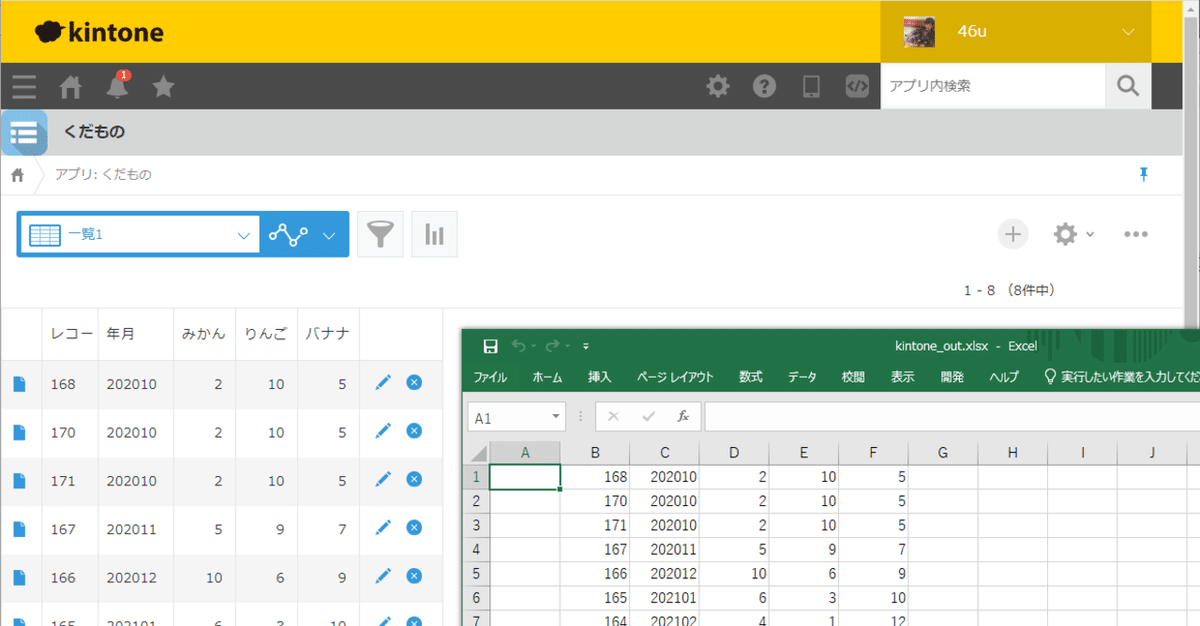
Power Automate Desktop勉強会 vol.2に参加しました
にわかに始めた Power Automate Desktop。勉強会 vol.2 が開催とのことで、さっそく参加させていただきました。
勉強会の内容は非常にかわかりやすく、たいへん参考になりました。ありがとうございます。教わったことを実直に積みかさねていきます。
アクションから考える変数の使い方
ロボ研の大沼さん。「アクションと変数」について、また「効率的な変数の使い方」を教えていただきました。
Questionが面白かったです。Excelのファイル名が、1001.xlsx、2001.xlsx、3002.xlsx、9000.xlsxとあるファイルを扱う場合、プロパティを利用したらいいですよというお話。

教わった「.NameWithoutExtension」プロパティを用いてやってみました。

変数値ビューワーを確認すると。。

おおっ。ちゃんとプロパティ値に 9000 とはいってました。やったー!
UI要素とセレクタービルダー
PAD勉強会主催者のMaekawaさん。UI要素の説明「ひし餅」いいですね。「レコーディング」と、「UI要素の追加アクション」の両方について解説いただきました。
わからないうちは「レコーディング」で機能を覚えて、わかってきたら、「UI要素の追加アクション」を利用するという感じですかね。理解できたらこちらの方が効率よいですし、細かい事ができそうです。
実際にやってみました。


私も、無事 Microsoft 365 Business Basic 購入一歩手前まで、PADでこれました。^^
スクレイピング
ちょうど、有償のスクレイピングツールを調べたりPythonでやろうとしてたりしていたところだったので興味ありました。
Webの一覧表示画面からスクレイピング可能とのことでさっそくトライ。
サイボウズさんの「kintone」の一覧画面から、出力できないかやってみました。えっとこんな感じでいいのかな。

できた!

もちろん、APIやCSV、Pythonなどを使った方法も可能ではありますが、お手軽さの観点からいったら、これはすごいですね。
ありがとうございました。月曜朝になってしまったのでいったんここまで。
もしかたしたらあとで加筆修正するかもしれません。
やりたいことが色々浮かびすぎてパンクしそうです。^^
この記事が気に入ったらサポートをしてみませんか?
